Primeiros Passos Para Editar com o iMovie
O primeiro passo na edição de vídeos com o iMovie é importar sua mídia, o que pode ser feito facilmente clicando no botão de importação ou arrastando os arquivos diretamente da pasta para o aplicativo, uma dica que simplifica significativamente o processo. Após a importação, é crucial apresentar e organizar os vídeos na linha de edição, posicionando-os na ordem em que devem aparecer. É importante lembrar que apenas o conteúdo colocado abaixo da linha de mídia será incluído no vídeo final, garantindo que você tenha controle total sobre o que será exibido.
Edição básica no iMovie
Utilizar o iMovie eficientemente envolve compreender a dinâmica da linha de edição, onde vídeos são adicionados e organizados na sequência desejada. Importante destacar que apenas o conteúdo abaixo da linha de mídia será exibido no vídeo final. Ajustar o tamanho dos vídeos é simples: basta mover o cursor para o início ou fim do vídeo na linha de edição e modificar seu tamanho para incluir somente as partes necessárias.
Ajustes na linha do tempo permitem uma visão geral ou detalhada, facilitando a edição. Adicionar vídeos é intuitivo, requerendo apenas que se arraste o vídeo para a linha de edição, posicionando-o conforme desejado em relação aos vídeos já presentes.
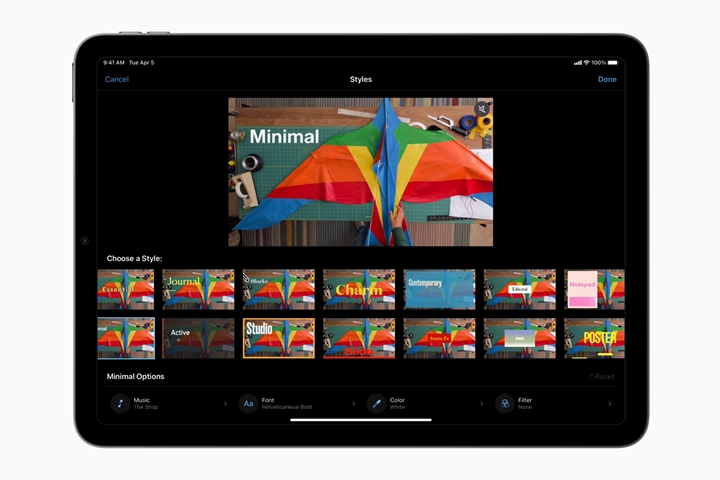
Inclusão de Textos Animados
A função de inclusão de textos animados no iMovie 11 é uma característica chave que enriquece os vídeos com elementos visuais atraentes. Localizada na barra de ferramentas acima da linha de mídia, essa opção oferece uma variedade de estilos de textos animados que podem ser pré-visualizados ao passar o mouse sobre eles, facilitando a seleção do mais adequado para cada projeto. Inserir textos animados é simples: basta arrastá-los para a linha de edição, onde podem ser posicionados como desejar, promovendo transições suaves entre cenas.
Além disso, esses textos são totalmente editáveis, permitindo a personalização de tamanho, fonte, cor e animação, tornando as edições no iMovie 11 mais dinâmicas e criativas com informações, legendas ou transições visualmente atraentes.
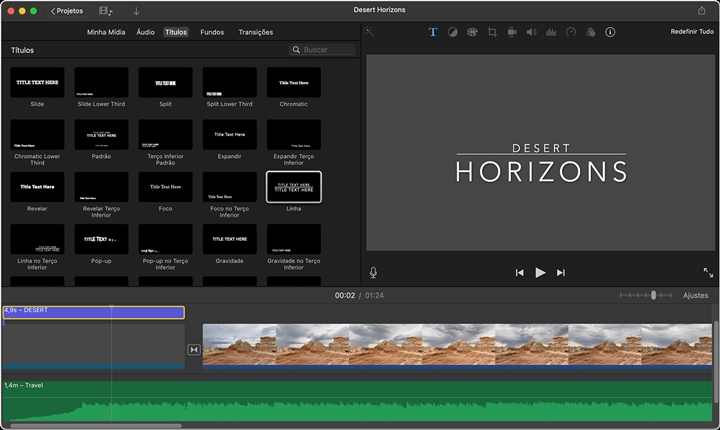
Aplicação de Fundos
No iMovie 11, a aplicação de fundos emerge como uma funcionalidade chave, permitindo a incorporação de elementos visuais diversificados aos vídeos para enriquecer o conteúdo visualmente. Com uma seleção ampla de fundos pré-definidos, incluindo opções como mapas, cortinas, e bolhas, os usuários podem escolher o que melhor se encaixa em suas produções, seja para preencher espaços, adicionar detalhes informativos ou criar transições harmoniosas.
A inclusão e ajuste desses fundos são processos intuitivos, permitindo aos editores arrastar os fundos escolhidos para a linha do tempo e personalizá-los, ajustando tamanho, posição, e opacidade, para se adequarem perfeitamente às necessidades de cada projeto. Essa ferramenta oferece uma maneira criativa e eficaz de adicionar profundidade e interesse visual aos vídeos, estimulando a experimentação para aprimorar as edições.
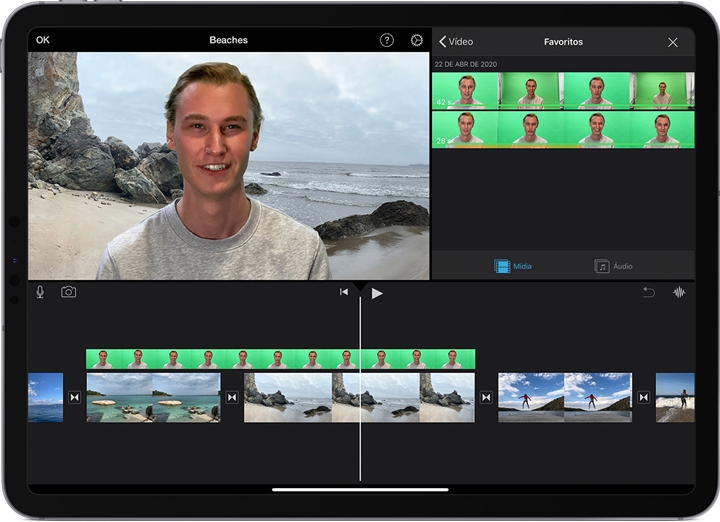
Utilização de Transições
A utilização de transições no iMovie 11 é fundamental para criar uma edição de vídeo fluida e profissional, oferecendo uma transição suave entre os clipes. Com uma variedade de efeitos, como cortes suaves, fade in, fade out e dissolvência, o iMovie permite escolher a transição ideal para o estilo e conteúdo do vídeo. Aplicar transições é simples: basta posicionar o cursor entre os clipes desejados, selecionar a transição e arrastá-la para a linha do tempo.
Visualizar o vídeo após a aplicação das transições é crucial para garantir que o efeito alcançado esteja correto e que o resultado final seja agradável e profissional. Experimentar diferentes transições pode enriquecer sua edição, tornando-a mais atraente e dinâmica.
Edição de Áudio
A edição de áudio no iMovie é uma ferramenta versátil que permite ajustar e personalizar a sonoridade dos seus vídeos de forma intuitiva. Localizada na barra de ferramentas acima da linha de mídia, a seção de áudio oferece uma variedade de efeitos sonoros e músicas, cujas prévias podem ser ouvidas antes da aplicação, facilitando a escolha do som ideal.
Para aprimorar a qualidade sonora, o iMovie possibilita alterações no volume, além da aplicação de filtros como eco, equalização e redução de ruído. A funcionalidade de corte permite dividir e ajustar o áudio, garantindo que a trilha sonora se encaixe perfeitamente ao vídeo. Essas ferramentas, quando utilizadas eficazmente, permitem criar uma experiência auditiva rica e envolvente para acompanhar suas imagens.
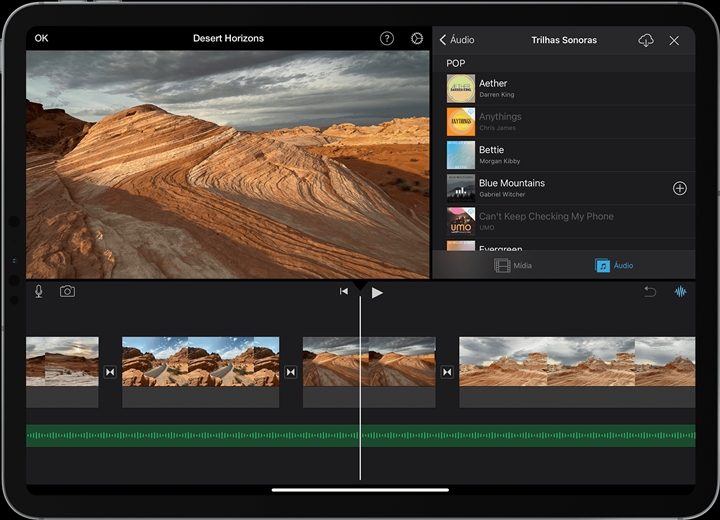
Finalização e exportação
Ao concluir sua edição no iMovie 11, é crucial salvar e exportar o projeto corretamente para uso em diversas plataformas. Primeiramente, salve o vídeo no formato do iMovie através do menu “Arquivo” > “Salvar Projeto”, escolhendo um nome e descrição para facilitar sua organização. Em seguida, para exportar, vá em “Arquivo” > “Compartilhar” > “Arquivo”, onde você pode definir a qualidade (720p HD ou 1080p Full HD) e o formato (MP4 ou MOV) do vídeo.
Finalize escolhendo um local acessível para salvar o arquivo exportado, garantindo assim que seu vídeo esteja pronto e adequado para compartilhamento e uso em diferentes mídias, após uma última revisão para assegurar que está conforme o esperado.
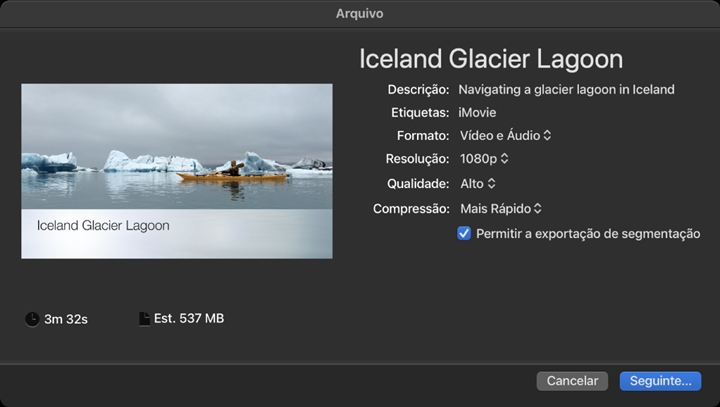

![Como Reiniciar o iPhone [TODOS os Modelos] – Passo a Passo 2025](https://iphone.blog.br/wp-content/uploads/2025/05/como-reiniciar-o-iphone-todos-os-modelos-passo-a-passo-capa.png)

